TOP 5 des astuces pour augmenter la durée de vie de la batterie de votre téléphone Android
La disponibilité du téléphone Android est un casse-tête constant. C'est pourquoi cette question est discutée sans cesse sur des sites tels que Mobile Nations ou XDA Developers - les développeurs et les moddeurs de ROM essaient de trouver la combinaison optimale de matériel et de logiciel qui fonctionnerait le plus longtemps possible.
(Image "The Hungry Android" par thefjk)
Il y a plus de 900 000 000 de téléphones Android dans le monde aujourd'hui, selon Google I/O 2013, et le nombre continue de croître. 
Pour nous, en tant que fabricants de batteries haute capacité, c'est un bon indicateur, mais selon nos utilisateurs gamers, même la durée de vie d'une batterie haute capacité 6400mAh pour Note 2 n'est pas suffisante, donc aujourd'hui nous oublierons les batteries comme une solution au problème et présente à votre attention universelle TOP 5 des conseils ce qui vous aidera à augmenter la durée de fonctionnement de votre téléphone Android.
 Ce n'est pas nouveau que dans la plupart des cas, en plus du système d'exploitation Android lui-même, l'écran consomme le plus d'énergie sur Android. En deuxième position se trouve la recherche et l'utilisation de signaux (réseau et 3G, Wi-Fi) - dans les endroits où la connectivité est médiocre, le téléphone commence à consommer plus d'énergie.
Ce n'est pas nouveau que dans la plupart des cas, en plus du système d'exploitation Android lui-même, l'écran consomme le plus d'énergie sur Android. En deuxième position se trouve la recherche et l'utilisation de signaux (réseau et 3G, Wi-Fi) - dans les endroits où la connectivité est médiocre, le téléphone commence à consommer plus d'énergie.
Afin de comprendre quels programmes et processus consomment le plus d'énergie sur le téléphone, vous devez entrer dans le menu qui provoque tant d'émotions différentes. Paramètres-> Batterie(ou Paramètres-> À propos de l'appareil-> Batterie dans les versions antérieures d'Android).
1. Widget de contrôle de l'alimentation standard De nombreux widgets peuvent avoir beaucoup d'énergie, mais celui-ci vise précisément à nous aider à activer et désactiver rapidement et rapidement le WiFi, BlueTooth, le son, la synchronisation, etc. Ajoutez ce widget à l'un des panneaux de travail : 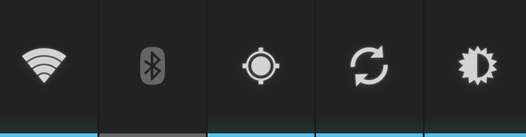
Au Galaxie s4 cette fonctionnalité a été ajoutée à la barre de notification avec la possibilité de changer de vue, ce qui est très pratique ! 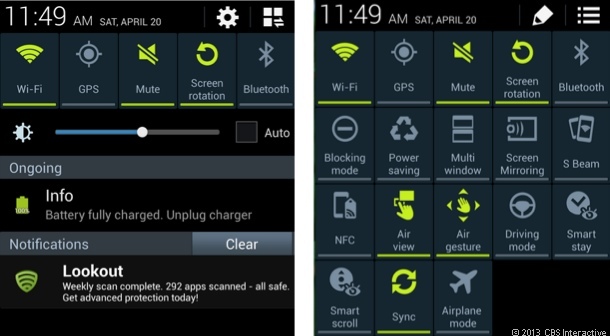
Nous vous recommandons également d'essayer le widget Power Toggles.
2. Réseau 3G. 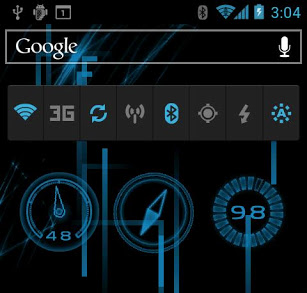
Habituellement, après l'écran, la majeure partie de l'énergie va à la 3G, EDGE et GPRS. Aujourd'hui, la possibilité d'accéder à l'Internet mobile est l'une des principales raisons d'acheter des smartphones, mais cela ne signifie pas que la 3G doit fonctionner en permanence. Vous pouvez désactiver la 3G dans Paramètres-> Paramètres supplémentaires-> Réseaux mobiles-> Données mobiles. Sur le S4, les données mobiles peuvent être désactivées via le panneau de notification. Pour tous les autres téléphones, nous recommandons le widget Power Toggles (voir 1) - il vous permet d'activer et de désactiver la 3G en un seul clic.
En fonction de votre tarif, un tel contrôle de l'accès à Internet mobile vous permettra également d'économiser non seulement de l'énergie, mais aussi de l'argent ;)
3. "Breaking Bad Apps" - Applications anciennes et mal écrites.  De nombreuses applications continuent de fonctionner en coulisses, même si vous ne les avez pas ouvertes depuis longtemps. Dans la plupart des cas, c'est bien, et si l'application est écrite conformément aux recommandations d'Android Dev, cela permet un accès rapide à l'application et économise les ressources nécessaires pour lancer l'application à partir de zéro, y compris l'énergie. Comme déjà mentionné dans, le fait que la mémoire RAM soit complètement pleine sur Android est un phénomène tout à fait normal, visant à augmentation de la productivité, et non l'inverse. Les problèmes commencent lorsqu'une application ne se contente pas de laisser un processus en cours pour un accès rapide, mais je travaille encore Dans les coulisses. Cela entraîne une perte d'énergie et nous vous recommandons donc d'attraper de telles applications via le menu Paramètres-> Batterie et supprimer. Aussi, nous vous recommandons d'analyser bloatware- les applications qui sont généralement préinstallées sur le téléphone et qui ne peuvent pas être supprimées. Si vous voyez que vous n'en avez pas besoin du tout, mais qu'en même temps cela consomme beaucoup d'énergie, vous pouvez le désactiver dans le gestionnaire d'applications.
De nombreuses applications continuent de fonctionner en coulisses, même si vous ne les avez pas ouvertes depuis longtemps. Dans la plupart des cas, c'est bien, et si l'application est écrite conformément aux recommandations d'Android Dev, cela permet un accès rapide à l'application et économise les ressources nécessaires pour lancer l'application à partir de zéro, y compris l'énergie. Comme déjà mentionné dans, le fait que la mémoire RAM soit complètement pleine sur Android est un phénomène tout à fait normal, visant à augmentation de la productivité, et non l'inverse. Les problèmes commencent lorsqu'une application ne se contente pas de laisser un processus en cours pour un accès rapide, mais je travaille encore Dans les coulisses. Cela entraîne une perte d'énergie et nous vous recommandons donc d'attraper de telles applications via le menu Paramètres-> Batterie et supprimer. Aussi, nous vous recommandons d'analyser bloatware- les applications qui sont généralement préinstallées sur le téléphone et qui ne peuvent pas être supprimées. Si vous voyez que vous n'en avez pas besoin du tout, mais qu'en même temps cela consomme beaucoup d'énergie, vous pouvez le désactiver dans le gestionnaire d'applications.
4. Application Wakelock Détecteur.
Si vous remarquez que l'écran de votre téléphone ne s'éteint pas, alors qu'il aurait dû l'être, ou qu'il s'allume de manière inattendue sans avertissement, il est fort probable que le soi-disant applications de réveil(wakelocks). Pour les trouver, les développeurs XDA recommandent l'application Wakelock Detector. Avec cette application, vous pouvez réduire considérablement la consommation d'énergie de l'écran.
5. N'utilisez pas de tueurs de tâches. Comme nous l'avons déjà écrit, les tueurs de processus populaires ne montrent pas à l'utilisateur moyen la différence entre les bonnes et les mauvaises applications, donc l'habitude de fermer constamment tous les processus avec leur aide conduit au fait qu'en plus de consommer de l'énergie par le tueur de tâches lui-même, le redémarrage des applications fermées entraîne des surcoûts énergétiques. Si la mémoire RAM est pleine, Android lui-même fermera les processus gelés ou inutilisés. Les tueurs de tâches ne sont pas nécessaires pour trouver des applications peu performantes ou un wakelock - utilisez le menu Paramètres-> Batterie et détecteur de réveil. Utilisez le gestionnaire d'applications pour désinstaller des applications et utilisez Mes applications sur Google Play pour les restaurer.
Si vous avez des add-ons, des conseils, des recommandations d'applications, laissez un commentaire ! Nous serons heureux de compléter cet article avec des informations utiles !
Merci pour l'attention!
Équipe Mugen Power Batteries
